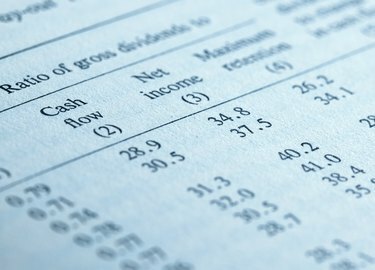
Ова радна свеска садржи ћелије са ознакама које обухватају неколико колона и друге у којима се текст прелама у више редова.
Кредит за слику: милосдуцати/иСтоцк/Гетти Имагес
Екцел табела може изгледати неприкладна за унос текста. Конкретно, ћелија стане само око 9 знакова пре него што удари у ивицу колоне, чинећи унос скраћеним. Да бисте ово поправили, можете да користите команде Премотавање текста и Спајање које се налазе на картици Почетак на траци. Врап Тект чини да се текст појављује на више редова унутар тренутне ширине колоне. Обједињавање омогућава вашем тексту да обухвата више колона.
Умотајте текст у једну ћелију
Преламање текста у ћелију је само још један начин форматирања ћелије. Да бисте преломили текст, изаберите ћелију, а затим кликните на „Преломи текст“ на картици Почетак на траци. Приметићете да се текст прелама у ћелију, али ширина колоне остаје иста. Са уском колоном, вероватно ћете имати много прелома редова, посебно ако сте унели дугачак низ. Да бисте ово поправили, можете подесити ширину колоне и, ако је потребно, висину реда да бисте прилагодили умотани текст.
Видео дана
Подесите ширину колоне и висину реда тако да одговарају вашем омотаном тексту
Када премотате текст у ћелију, вероватно ћете такође желети да прилагодите ширину колоне и висину реда тако да одговарају. Да бисте проширили колону, поставите показивач миша на десну страну слова колоне док не видите разделник колона, а затим превуците разделник колоне удесно. Када проширите колону, можда ћете видети превише белог простора у ћелији. Ово можете поправити подешавањем висине реда. Изаберите ћелију, а затим на картици Почетак на траци изаберите „Формат“, а затим „Аутоматско прилагођавање висине реда“.
Спајање ћелија и премотавање текста
Уместо да проширујете колоне како би се уклопили у омотани текст, можда ћете можда више волети да спојите ћелије у више колона. На пример, можда желите да прикажете блок текста преко врха табеле док задржите уске колоне испод блока текста. Да бисте то урадили, превуците преко ћелија које желите да спојите. На пример, можете да превучете низ ћелија као што је А1..Е4. Кликните на команду „Споји“ коју желите у групи Поравнање на картици Почетак на траци, а затим кликните на „Преломи текст“.
Премотајте текст у све ћелије у колони или реду
Можете брзо да премотате текст у свим ћелијама у одређеној колони или реду користећи исту команду Преломи текст на траци. Само изаберите колону или ред, а затим изаберите команду.




